Como fazer uma planilha de acompanhamento de projeto para apresentar ao cliente
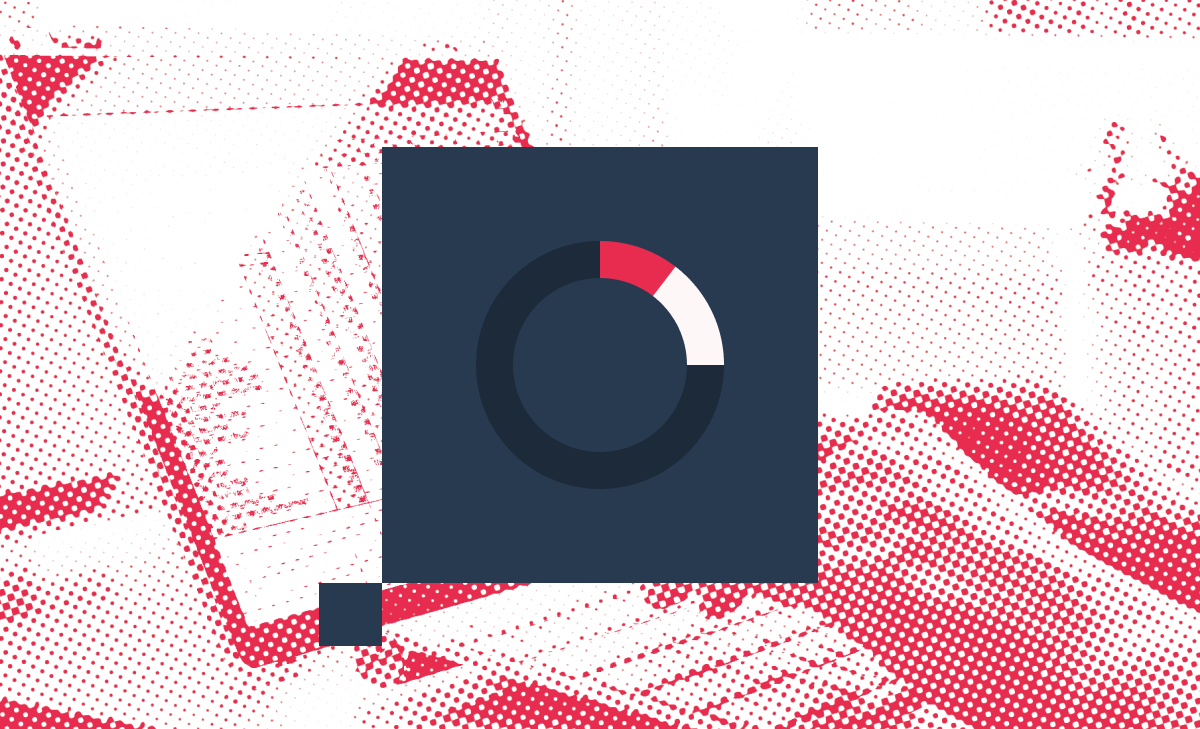
Este artigo é voltado para o público que, em seu próprio ambiente de trabalho, lida com projetos de clientes e precisa mostrar a cada um deles quais as etapas e qual o progresso do projeto ao longo do tempo, informando também qual o status de cada uma delas. Porém, serve também para qualquer pessoa que sente a necessidade de criar uma planilha de progresso visual para projetos pessoais.
Não é necessário conhecimento prévio para chegar ao resultado final deste artigo, apenas ter lidado alguma vez com planilhas já é o suficiente. O objetivo é descrever detalhadamente todos os passos para a confecção de uma planilha de acompanhamento que seja totalmente apresentável para um cliente, do mais variados temperamentos.
Este modelo de planilha de acompanhamento foi implementado por mim e mais alguns integrantes da minha equipe na empresa em que trabalho, foi devidamente testado e utilizado com diversos clientes que temos. Pode-se dizer que deu muito certo com todos os clientes até o dia de hoje.
De forma à facilitar o entendimento e visando abranger um objeto de estudo comum, será utilizado como exemplo ao longo do artigo o contexto de uma planilha de acompanhamento para implementação de uma API Rest.
Definições prévias
Antes de iniciar qualquer planilha de acompanhamento, é necessário analisar qual é o fluxo que um projeto segue. O que isso quer dizer? Significa que precisamos analisar de modo macro e micro quais são as etapas, processos e tarefas que precisam ser executadas para que o projeto do cliente possa sair do 0% e chegar ao 100%.
Organização do fluxo
Projetos são divididos em etapas, etapas são baseadas em processos em comum e processos contém tarefas que precisam ser realizadas. De maneira geral, precisamos classificar o projeto inteiro em três atributos, sendo eles:
1. Etapa
- Consiste em um conjunto de processos com características em comum, sejam elas quais forem.
- Alguns exemplos de etapas envolvendo o contexto de uma API Rest seriam:
- Definições iniciais
2. Processo
- Consiste em um conjunto de tarefas que estão previamente definidas ou mapeadas de alguma forma
- Alguns exemplos de processos que fazem parte das etapas envolvendo o contexto de uma API Rest:
- Protocolo de entrada
- Perguntas importantes
- Levantamento de requisitos
- Envio de documentações
3. Tarefa
- Consiste naquilo que precisa ser feito para alcançar algum resultado. Geralmente envolvem verbos no infinitivo
- Alguns exemplos de tarefas que fazem parte dos processos citados anteriormente:
- Preparar apresentação e proposta para o cliente
- Agendar de reunião com a equipe interna
- Enviar contrato comercial
Estrutura
Após definir previamente cada um desses atributos, você terá preparado a estrutura da apresentação para montar a planilha, ficando da seguinte forma:
Nível 1 - Etapa
Nível 2 - Processo
Nível 3 - Tarefa
- Etapa
- Processo
- Tarefa
Exemplo
- Definições iniciais
- Protocolo de entrada
- Preparar apresentação e proposta para o cliente
- Agendar de reunião com a equipe interna
- Enviar contrato comercial
- Perguntas importantes
- Alguma preferência por tipo de geração de API Key?
- Qual a melhor forma de comunicação?
- Agendamento de reuniões semanais ou quinzenais?
- Levantamento de requisitos
- Alinhar ponto de vista da equipe interna com a do cliente
- Preecher ficha modelo
- Definir os requisitos para o primeiro protótipo
- Envio de documentações
- Enviar documentação elaborada com os requisitos do sistema
- Elaborar documentação da API
- Enviar documentação da API
- Acertos externos
- Chaves criptográficas e API Key
- Gerar a chave criptográfica
- Armazenar a chave criptográfica em local seguro
- Detalhes de conectividade
- Configurar a chave criptográfica no sistema
- Realizar teste de conexão entre sistemas
- Acertos internos
- Parametrização para o cliente novo
- Registrar os paramêtros personalizados para o cliente
- Armazenar as parametrizações em variáveis utilizadas no sistema
- Alinhamento de abordagem de solução
- Reunir com a equipe
- Registrar ata da reunião para posterior análise
- Desenvolvimento e testes
- Preparação e tratamento dos dados
- Desenvolver pré processamento
- Testar pré processamento
- Criação de ambiente de desenvolvimento
- Configurar adequadamente o ambiente de desenvolvimento
- Testar a configuração do ambiente
- Criação de ambiente de homologação
- Configurar adequadamente o ambiente de homologação
- Testar a configuração do ambiente
- Execução, validação e levantamento de testes
- Executar a aplicação em diferentes contextos
- Validar as entradas e saídas
- Executar bateria de testes unitários
- Deploy e ambiente de produção
- Criação e ajustes do ambiente de produção
- Configurar adequadamente o ambiente de produção com base em homologação
- Testar ambiente e realizar ajustes
- Detalhes necessários para deploy
- Configurar parâmetros extras de produção
- Registrar informações de segurança
- Ajustes finais
- Análises de desempenho
- Executar testes de desempenho
- Anotar melhorias
- Correções gerais
- Executar correções com base nas melhorias sugeridas
- Executar testes de desempenho novamente
Planilha
Aplicação utilizada
Apresentarei a forma de montar utilizando o Google Sheets, que ao meu ver é mais prático para a maioria das pessoas. Então vamos lá!
Páginas
Ao criar uma planilha no Google Sheet, devem ser criadas algumas páginas. Uma será a de Visão Geral e as demais serão relacionadas às Etapas.
Visão Geral
A primeira página será de “Visão geral”, contendo apenas as etapas e os processos do projeto.
O início da página deve conter a informação referente ao Status Geral do projeto, ao lado de um Progresso Total que informa a porcentagem do que foi realizado acima da porcentagem do que está pendente
Cada Processo contém os seguintes atributos:
- Início
Consiste na data em que o processo começou;
- Fim
Consiste na data em que o processo terminou;
Progresso
Consiste no estado atual do processo, em porcentagem.
A página ficaria da seguinte forma:
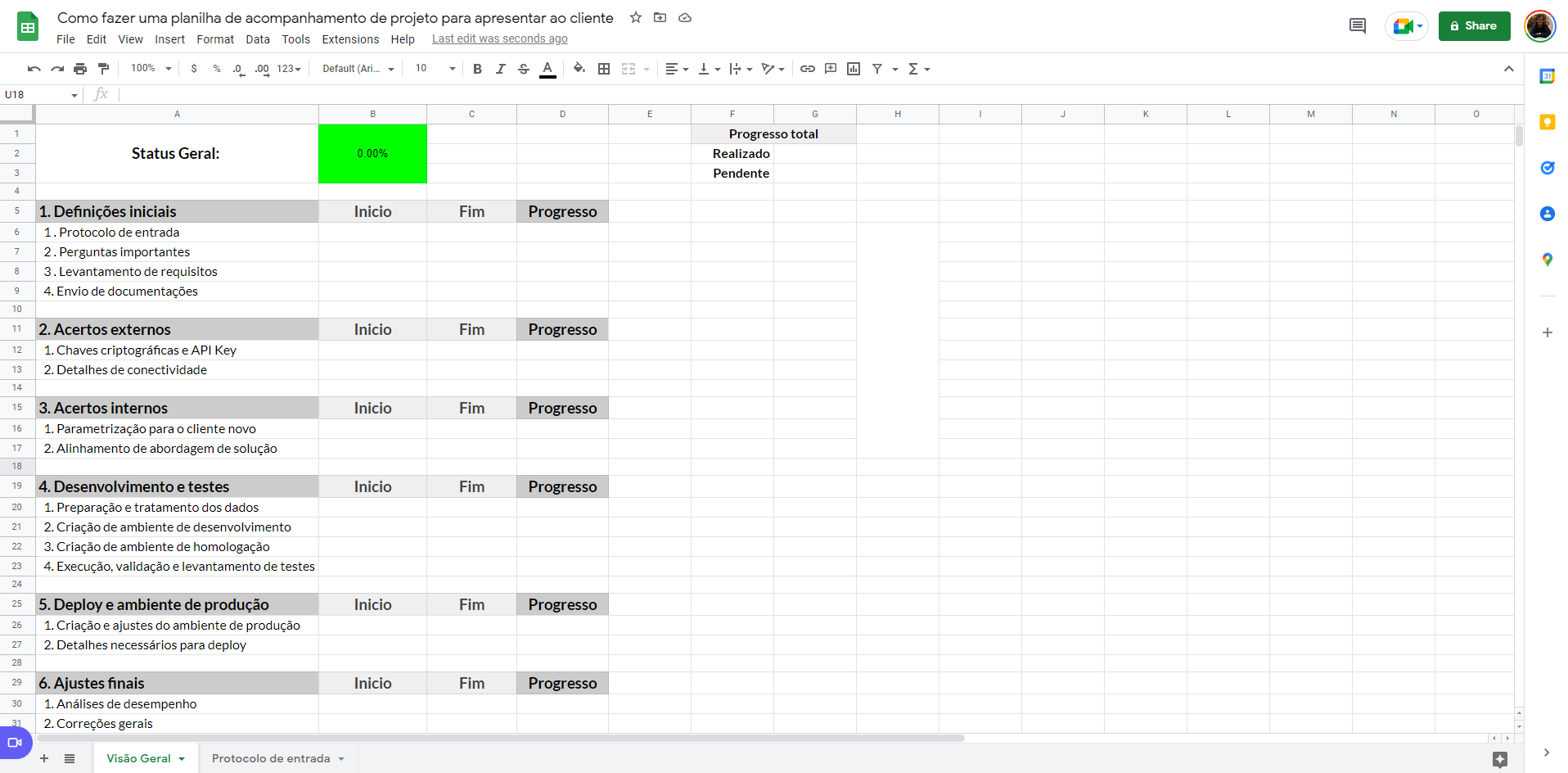
Página de Etapa
Dentro da página de cada etapa, o início deve conter o nome da Etapa, ao lado de um quadrado verde que estará à direita
Logo abaixo deve conter todos os Processos e abaixo dos processos, cada uma das Tarefas que pertence o processo
Na linha dos Processos haverá o seguinte cabeçalho contendo um atributo para as Tarefas
- Status
Estado daquela tarefa dentre as opções: Concluída e Pendente
Ao lado do status haverá um quadrado cinza que posteriormente utilizaremos para colocar uma fórmula que irá calcular a porcentagem do Processo
A página ficaria da seguinte forma:

Listar opções para o atributo “Status”
Para conseguir fazer com que a célula se torne um campo de selecionar opções, basta clicar com o botão direito, ir até Ver mais ações da célula → Validação de dados:
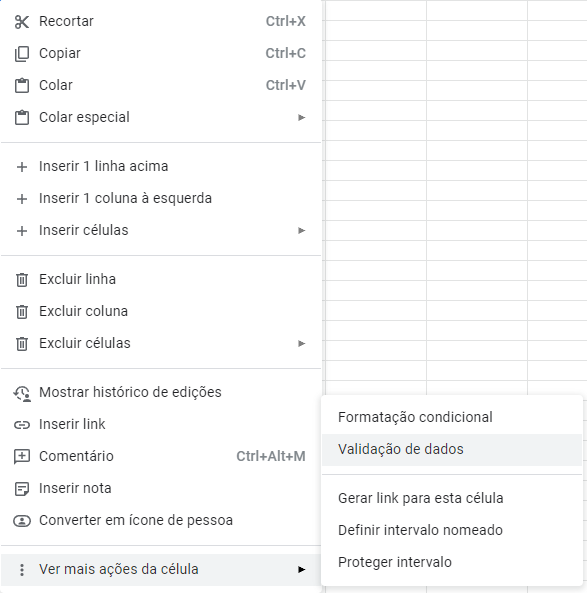
Após esta etapa, basta informar o intervalo das células que terão este critério e qual o critério que será seguido para as opções.
Para selecionar o intervalo, clique nos quatro quadradinhos e selecione as células abaixo de Status.
Para informar o critério, selecione “Lista de Itens” e coloque: Concluída,Pendente
Deixe as caixas marcadas conforme imagem abaixo:
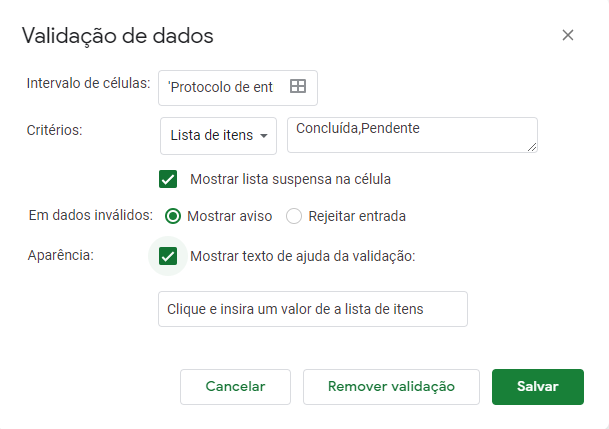
Fórmulas
Para cada uma das páginas, haverão fórmulas que possam fazer o controle relacionado ao progresso. Todas as fórmulas irão convergir em um gráfico intuitivo sobre o estado atual do projeto de maneira geral
⚠️ Atenção A idioma utilizado no Google Sheets pode influenciar no nome das funções que serão mostradas a seguir. Todas as funções apresentadas foram encontradas usando o idioma em inglês
Porcentagem relacionada ao Processo
A porcentagem de cada processo depende da execução das Tarefas. Para isso, utilizaramos a seguinte fórmula para contar tarefas que forem colocadas como “Concluída”:
Fórmula exemplo:
=(countIFS(B3:B5,"Concluída"))/ (COUNTA(B3:B5))
Conforme exemplo a seguir, a fórmula seleciona cada uma das células correspondentes ao status da Tarefa (pelo intervalo B3 até B5) e conta apenas aquelas que atendem a condição de “Concluída” através da função countIFS(). Com isso, divide-se pela quantidade total de células também apontadas pelo mesmo intervalo, através da função counta().

Como resultado final, tem-se:

Porcentagem relacionada à Etapa
Ao fazer realizar as etapas anteriores para todos os Processos, tem-se várias células informando alguma porcentagem. Junta-se todas essas células e é calculada a porcentagem para ter algo à nível de Etapa.
Fórmula:
=(sum(C2,C7,C12,C17)/ (COUNT(C2,C7,C12,C17)))
São somadas todas as porcentagens em cada uma das células que representam o progresso de seus respectivos processos através da função sum(). Em seguida, o valor obtido é dividido pelo valor da função count(), responsável por contar a quantidade de células.
Como resultado final, tem-se:
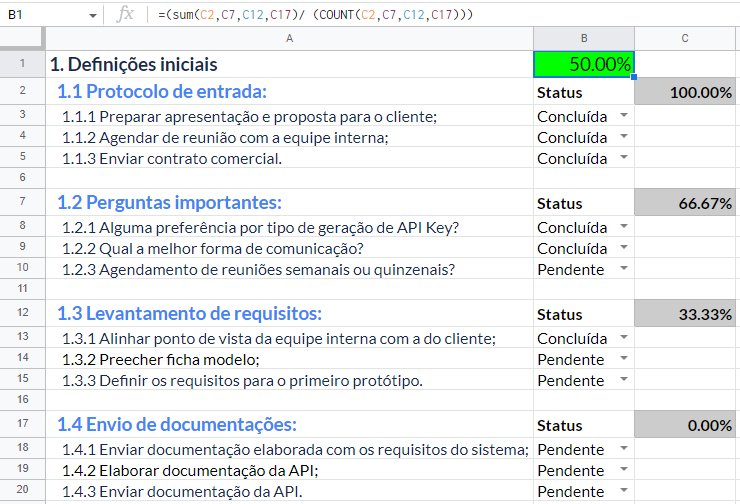
Porcentagem relacionada ao projeto
Para finalizar, ao voltar para a página de Visão Geral, o percentual de cada Processo precisa ser referenciado para uma melhor visualização geral, fazendo-se da seguinte forma:
='Definições iniciais'!C2
- 'Definições iniciais' é o nome da página que foi criada para a Etapa de mesmo nome
- !C2 faz referência à coordenada C2 dentro da página de ‘Definições Iniciais’ (C2 representa a porcentagem relacionada ao primeiro Processo dessa etapa na página)
Faz-se o mesmo para a porcentagem da Etapa que já foi calculada e tem-se o seguinte:

Para criar a porcentagem geral do projeto, é necessário calcular de acordo com a porcentagem de todas as Etapas, ficando algo parecido com o que já foi visto anteriormente:
=sum(E5,E11,E15,E19,E25,E29) / COUNT(E5,E11,E15,E19,E25,E29)
A fórmula anterior apresenta a porcentagem de acordo com tudo que foi realizado, porém pode-se também calcular o que está como pendente, para facilitar no momento de gerar o gráfico
Para apresentar a porcetagem pendente, basta usar a seguinte fórmula
= 1-B1
- B1 refere-se à celula que indica o que foi realizado
Como resultado final, tem-se:

Gráfico intuitivo
Passo 1
Para gerar um grafico intuitivo com o progresso total do projeto, basta selecionar as duas células com porcentagem que estão na imagem anterior abaixo de “Progresso total”, da seguinte forma:
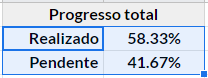
Passo 2
Ir até a aba de “Inserir” e clicar em “Gráfico”
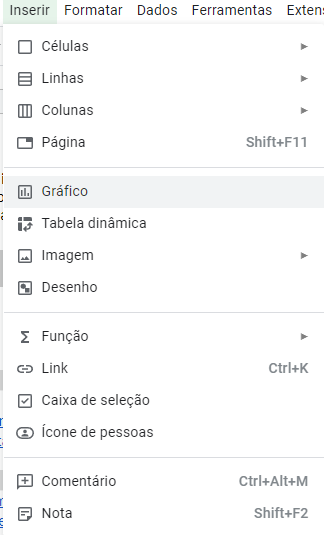
Passo 3
Irá aparecer um gráfico parecido com o apresentado à seguir e ao lado haverá uma aba chamada de “Editor de gráficos”
Selecione as seguintes opções:
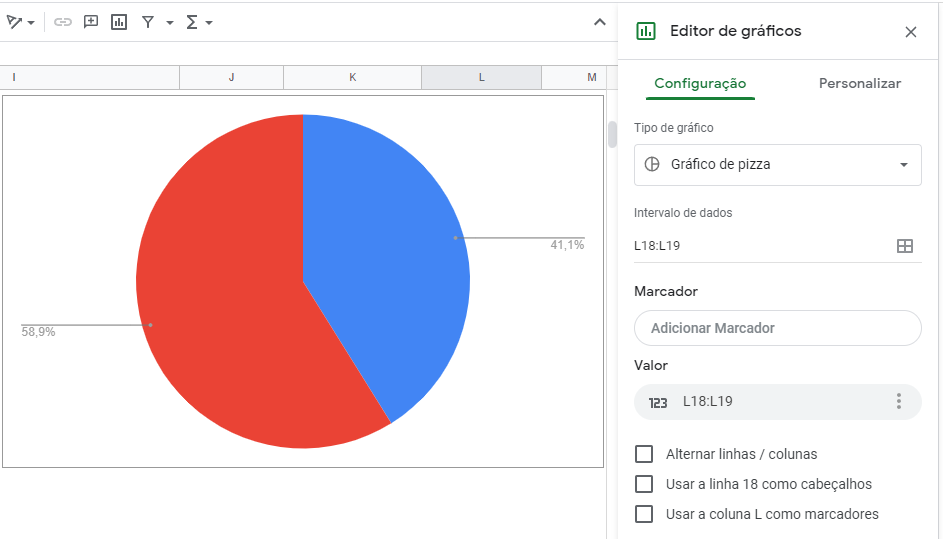
- Em “Tipo de gráfico”, selecione “Gráfico de rosca”:
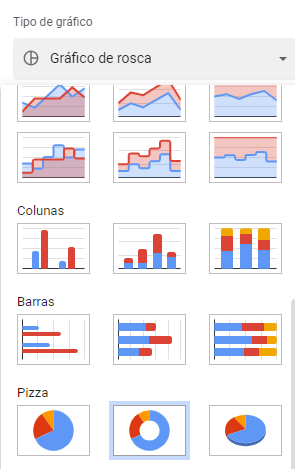
- Vá até a aba “Personalizar” e nas opções de “Gráfico de pizza”, selecione uma cor preta para a “Cor da borda”:
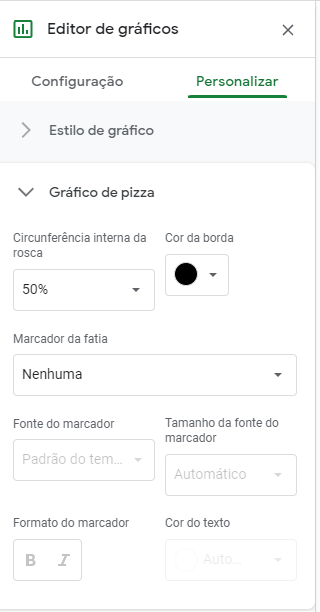
- Vá até a aba “Personalizar” e nas opções de “Fatia de pizza”, selecione outras cores para a fatia 1 e para a fatia 2:
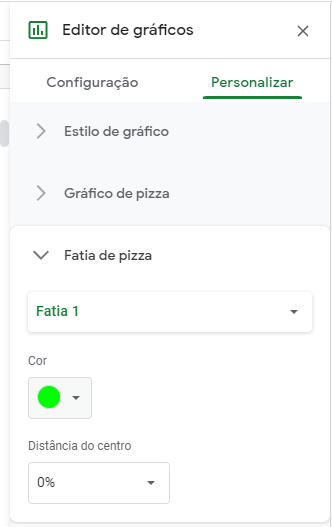
- Ao final, tem-se o seguinte gráfico:
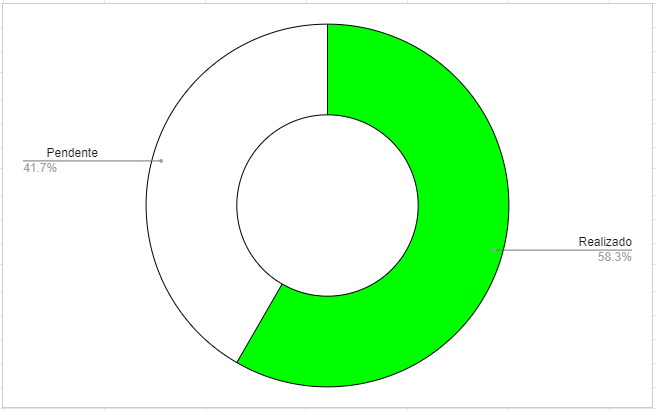
Resultado final
Quando chega-e ao fim de todos os passos apresentados anteriormente, basta repetir o processo para as outras páginas para cada uma das etapas. De modo geral o objetivo é conseguir uma página de Visão Geral próxima à apresentada a seguir:
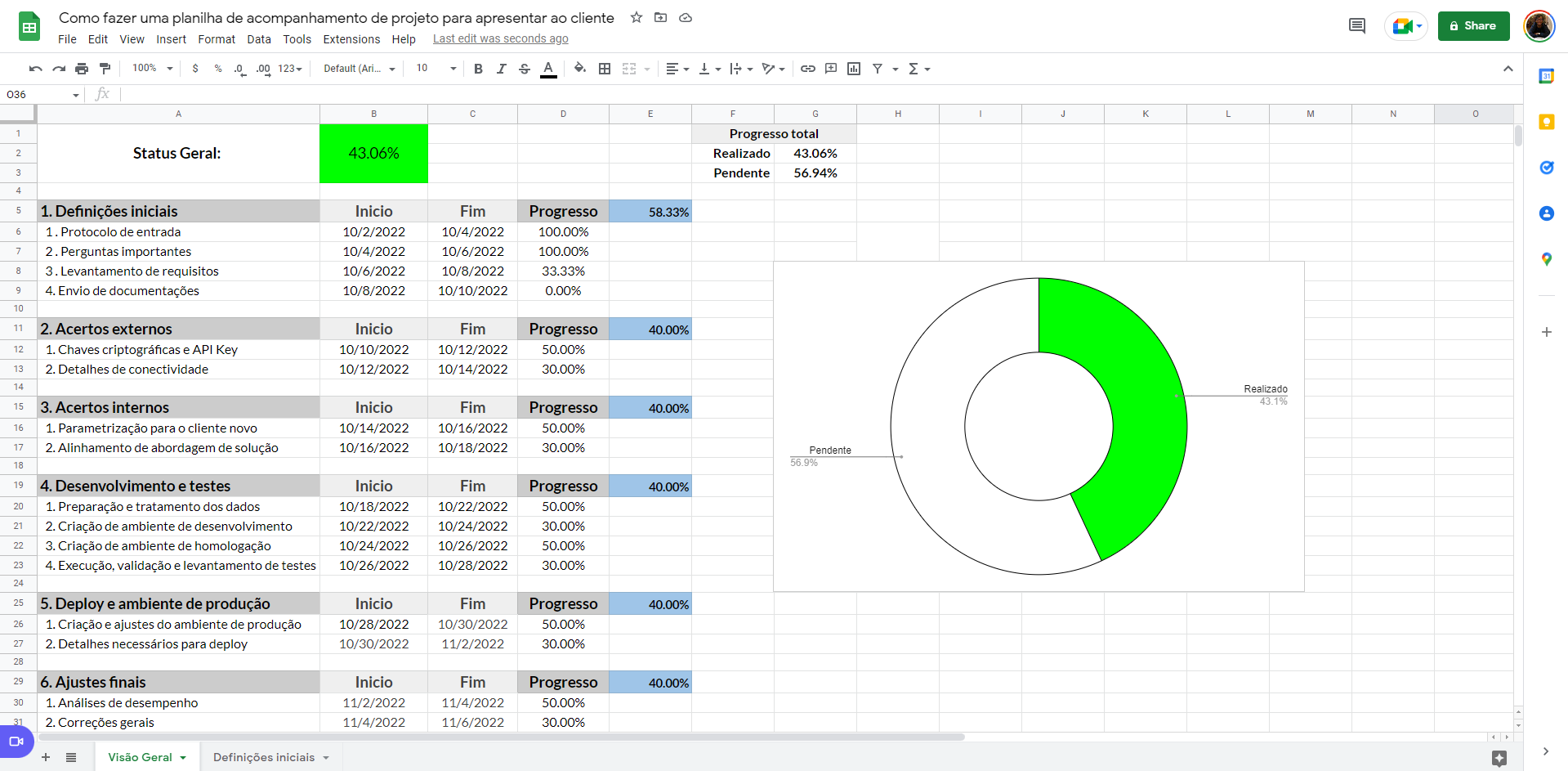
Conclusão
Conclui-se que para fazer uma planilha de acompanhamento de projeto para apresentar ao cliente, é necessário ter bem definido todas as Etapas, Processos e Tarefas que estão atreladas ao projeto como um todo. Somente assim o cliente poderá ter uma visão geral de como está o estado atual do seu projeto.
Referências
